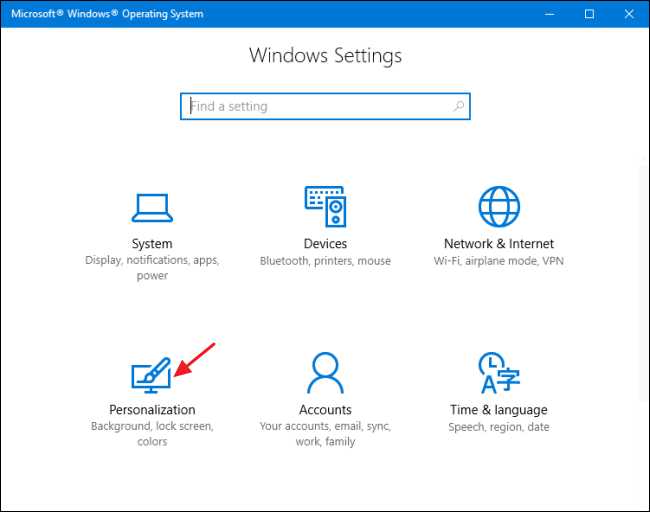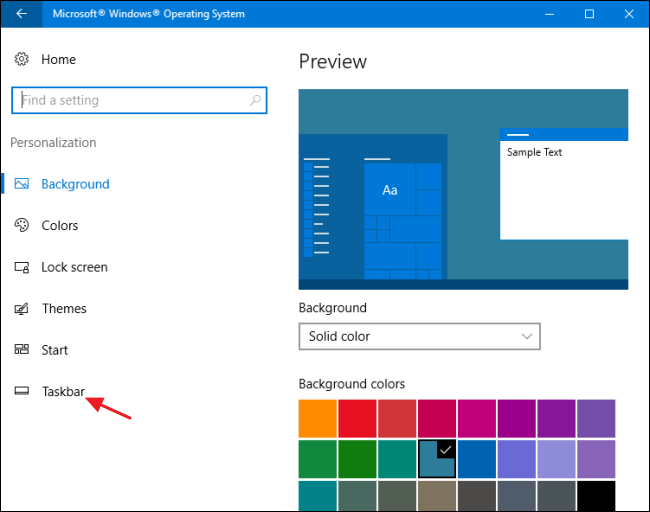สำหรับการอัพเดตล่าสุดของ Windows 10 ที่เป็น Anniversary Update นี้ ได้เพิ่ม Badge icon ที่เป็นแอพฯ อื่นๆ เพิ่มเติมเข้ามาในทาส์กบาร์ ด้วยการปักหมุดหรือ Pin เอาไว้ คุณไม่สามารถเลื่อนไอคอนแอพฯ หรือปิดการทำงานเหล่านี้ได้ แต่มีทางเลือกให้คุณ Disable ได้ถ้าคุณต้องการ
โดยให้เข้าไปที่ Windows Settings ด้วยการคลิก Start และคลิกที่ปุ่ม Settings หรือจะกด Windows + I ก็ตาม ในหน้าหลักของ Settings ให้คลิก Personalization
ต่อมาทางด้านซ้ายมือของ Personalization ให้คลิกที่ Taskbar
ทางแถบด้านขวาของหน้าต่างให้สกอลเมาส์ลงมาและคลิก Turn off ถ้าต้องการปิดหรือ Turn on เพื่อเปิดการทำงานบนหัวข้อ “Show badges on taskbar buttons”
เท่านี้ก็สามารถเปิดหรือปิดการทำงานของ Taskbar icon ได้อีกครั้งหนึ่ง
ที่มา :howtogeek